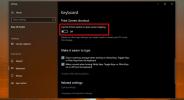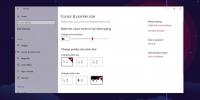Afficher rapidement les fichiers et dossiers cachés avec un raccourci clavier sous Windows 7 et 8
Les systèmes d'exploitation sont conçus pour garder divers systèmes et autres fichiers critiques cachés à l'utilisateur. Cela permet de protéger ces fichiers contre toute suppression accidentelle, empêchant ainsi toute défaillance du système ou corruption de données. Presque toutes les principales plates-formes mobiles et de bureau utilisent cette fonctionnalité. Mais cela ne signifie pas que vous ne pouvez pas accéder à ces fichiers et dossiers. Par exemple, sous Android, divers outils tiers permettent d'accéder à des fichiers cachés. De même, les systèmes d'exploitation Linux tels que Ubuntu, Fedora, etc., vous permettent d'activer et de désactiver l'affichage des dossiers cachés via une simple touche de raccourci - Ctrl + H. Cependant, pour exécuter la même fonction dans Windows, c'est-à-dire afficher ou masquer des fichiers cachés, il faut ouvrir les Options des dossiers et naviguer vers Vue onglet pour masquer / afficher les fichiers et dossiers. Ne serait-il pas préférable de masquer et d'afficher des fichiers et des dossiers via une combinaison de touches de raccourci semblable à Ubuntu? Cela peut vous faire gagner beaucoup de temps. De plus, si vous trouvez fréquemment la nécessité de basculer l'option masquer / afficher, il suffit de presser la touche de raccourci dix fois mieux que de sauter à chaque fois dans les options de dossier. Un outil tiers qui fournit cette fonctionnalité est
ToggleHiddenFolders. Il s'agit d'une minuscule application basée sur AutoHotkey conçue spécifiquement pour Windows qui s'exécute silencieusement en arrière-plan et vous permet de masquer / afficher les fichiers et dossiers cachés à l'aide de la touche de raccourci Win + H. Continuez à lire pour en savoir plus sur ToggleHiddenFolders.L'application n'a pas du tout d'interface utilisateur, ce qui peut sembler déroutant, mais elle la rend également très légère en mémoire. Cependant, vous pouvez le personnaliser à l'aide du script AutoHotkey (fourni sur la page source). Après avoir téléchargé l'application, il vous suffit de la démarrer pour activer le raccourci clavier Win + H pour activer et désactiver les dossiers cachés.

Le script AutoHotkey, qui est utilisé à l'arrière-plan, contient des commandes simples pour masquer et dé-masquer les fichiers et les dossiers. Si vous êtes un utilisateur avancé et que vous souhaitez modifier la combinaison de touches de raccourci par défaut (qui est Win + H), compilez le script suivant avec un raccourci personnalisé.
; WINDOWS KEY + H TOGGLES HIDDEN FILES #h:: RegRead, HiddenFiles_Status, HKEY_CURRENT_USER, Software \ Microsoft \ Windows \ CurrentVersion \ Explorer \ Advanced, Hidden If HiddenFiles_Status = 2 RegWrite, REG_DWORD, HKEY_CURRENT_USER, Software \ Microsoft \ Windows \ CurrentVersion \ Explorer \ Advanced, Hidden, 1 Sinon RegWrite, REG_DWORD, HKEY_CURRENT_USER, Logiciel \ Microsoft \ Windows \ CurrentVersion \ Explorer \ Advanced, Hidden, 2 WinGetClass, eh_Class, A If (eh_Class = "# 32770" OR A_OSVersion = "WIN_VISTA") envoyer, {F5} Else PostMessage, 0x111, 28931 A Return
Pour plus d'informations sur l'outil, consultez le page source. L'application fonctionne sur les versions 32 bits et 64 bits de tous les systèmes d'exploitation Windows. Les tests ont été effectués sur Windows 7 Ultimate Edition.
Télécharger ToggleHiddenFolders
Chercher
Messages Récents
Comment ouvrir l'esquisse d'écran avec l'écran d'impression sur Windows 10
Windows a longtemps été critiqué pour ne pas avoir un bon outil de ...
Comment améliorer la visibilité du pointeur de la souris sur Windows 10
Le curseur sur Windows 10 n'a rien de fascinant. Il n'est pas sensi...
AllOff: PC d'arrêt automatique en cas d'inactivité pendant une durée spécifiée
Habituellement, nous laissons nos ordinateurs allumés vingt-quatre ...